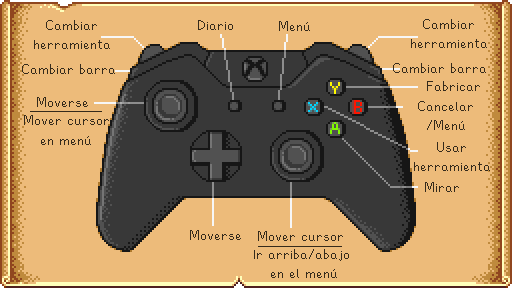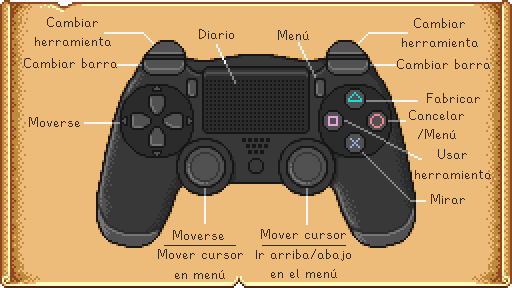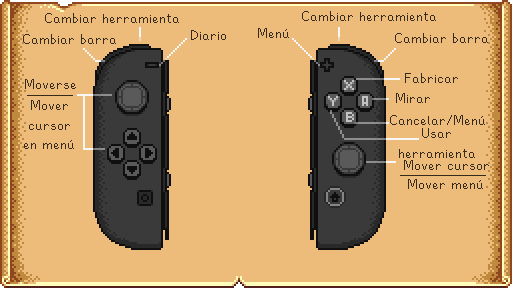Diferencia entre revisiones de «Controles»
Ir a la navegación
Ir a la búsqueda
(zh link) |
m (Mañana Revisión Completa - No finalizado hasta 28-02-2021) |
||
| Línea 4: | Línea 4: | ||
== Teclado y Mouse == | == Teclado y Mouse == | ||
| − | {|class="wikitable" width | + | {|class="wikitable" style="width:500px;" |
| − | + | ! style="width:180px;" | '''Key''' | |
| − | + | ! style="width:320px;" | '''Description''' | |
|- | |- | ||
| − | | | + | | style="text-align:center; font-size:18px;" | {{Key|W}}<br>{{Key|A}} {{Key|S}} {{Key|D}} |
| − | |{{Key|W}} | + | | style="padding-left: 1.0em" |<small>{{Key|W}} Mueve hacia arriba <br>{{Key|A}} Mueve hacia izquierda <br>{{Key|S}} Mueve hacia abajo<br>{{Key|D}} Mueve hacia derecha</small> |
|- | |- | ||
| − | | | + | | style="text-align:center; font-size:18px;" | {{Key|Click Izquierdo}}, {{Key|C}} |
| − | |Usar una herramienta | + | | style="padding-left: 1.0em" |Usar una herramienta/colocar un objeto |
|- | |- | ||
| − | | | + | | style="text-align:center; font-size:18px;" | {{Key|Click Derecho}}, {{Key|X}} |
| − | | | + | | style="padding-left: 1.0em" |Realizar acción |
|- | |- | ||
| − | | | + | | style="text-align:center; font-size:18px;" | {{Key|Escape}}, {{Key|E}} |
| − | | | + | | style="padding-left: 1.0em" |Abrir Menú |
|- | |- | ||
| − | | | + | | style="text-align:center; font-size:18px;" | {{Key|F}} |
| − | | | + | | style="padding-left: 1.0em" |Abrir Diario |
|- | |- | ||
| − | | | + | | style="text-align:center; font-size:18px;" | {{Key|M}} |
| − | | | + | | style="padding-left: 1.0em" |Abrir Mapa |
|- | |- | ||
| − | | | + | | style="text-align:center; font-size:18px;" | {{Key|Y}} |
| − | | | + | | style="padding-left: 1.0em" |Abrir Barra de Emoticones |
|- | |- | ||
| − | | | + | | style="text-align:center; font-size:18px;" | {{Key|Tab}} |
| − | | | + | | style="padding-left: 1.0em" |Intercambiar barra de Inventario |
|- | |- | ||
| − | | | + | | style="text-align:center; font-size:18px;" | {{Key|Shift Izquierdo}} |
| − | | | + | | style="padding-left: 1.0em" |Correr/Caminar |
|- | |- | ||
| − | | | + | | style="text-align:center; font-size:18px;" | {{Key|?}}, {{Key|T}} |
| − | | | + | | style="padding-left: 1.0em" |Abrir Chat |
|- | |- | ||
| − | |} | + | | style="text-align:center; font-size:18px;" | {{Key|1}} - {{Key|0}}, {{Key| - }}, {{Key| + }} |
| + | | style="padding-left: 1.0em" |Atajos de Inventario (Casillas) | ||
| + | |- | ||
| + | | style="text-align:center; font-size:18px;" | {{Key|F4}} | ||
| + | | style="padding-left: 1.0em" |Captura de Pantalla | ||
| + | |}<section end="pccontrols" /> | ||
| + | |||
| + | ===Emoticones=== | ||
| + | |||
| + | Los siguientes emoticones están disponibles pulsando {{key|Y}}: | ||
| + | <gallery widths="42px" heights="42px" mode="nolines"> | ||
| + | Emote Angry.png | ||
| + | Emote Exclamation.png | ||
| + | Emote Game.png | ||
| + | Emote Happy.png | ||
| + | Emote Heart.png | ||
| + | Emote Hi!.gif | ||
| + | Emote Laugh.gif | ||
| + | Emote No.gif | ||
| + | Emote Note.png | ||
| + | Emote Pause.png | ||
| + | Emote Question.png | ||
| + | Emote Sad.png | ||
| + | Emote Sick.gif | ||
| + | Emote Sleep.png | ||
| + | Emote Surprised.gif | ||
| + | Emote Uh.gif | ||
| + | Emote X.png | ||
| + | Emote Yes.gif | ||
| + | </gallery> | ||
| + | |||
| + | ===Consejos=== | ||
| + | *{{key|Shift}} + {{key|click-izquierdo}} en un artículo del inventario/pila para moverlo a la fila superior. | ||
| + | *{{key|Shift}} + {{key|click-izquierdo}} para comprar continuamente artículos dentro de la interfaz de inventario de una tienda/comerciante. | ||
| + | *{{key|Shift}} + {{key|click-izquierdo}} para elaborar 5 objetos a la vez dentro del menú de elaboración. | ||
| + | *{{key|Click-derecho}} para comprar 5 objetos. Mantén presionado {{key|Shift}} + {{key|Click-derecho}} para seguir comprando artículos de 5 en 5. | ||
| + | *{{key|Click-derecho}} en una pila de artículos del inventario/[[Cofre|cofre]] para seleccionar uno de ellos. | ||
| + | *{{key|Shift}} + {{key|click-derecho}} para seleccionar la mitad de una pila de artículos del inventario/[[Cofre|cofre]]. | ||
| + | *Mantén presionado {{key|Click-derecho}} o {{key|Click-izquierdo}} mientras se mueve el ratón sobre un grupo de equipos. (Ej: [[Barril|Barriles]], [[Envasadora|Envasadoras]], [[Tonel|Toneles]], [[Colmena|Colmenas]]) para recolectar objetos rápidamente. | ||
| + | **Tener otro artículo seleccionado en el inventario rellena el equipo automáticamente. | ||
| + | **Si el artículo es comestible, debes utilizar {{key|Click-izquierdo}}, o el juego te preguntará si quieres consumir el objeto. | ||
| + | *{{key|Supr}} para eliminar permanentemente un objeto seleccionado en la ventana del inventario. (Utiliza E/Escape para abrir el inventario, luego haz clic con el botón izquierdo del ratón en un objeto/pila para seleccionarlo y luego pulsa la tecla de borrar). | ||
| + | *Presionar la tecla {{key|Esc}} mientras estás en la pantalla de inicio te lleva directamente a la pantalla de selección del menú principal. | ||
| + | *Cuando veas el cuadro de diálogo "¿Quieres comer <objeto>?", pulsando E/Escape se cerrará el cuadro de diálogo sin comer el objeto, y pulsando la tecla "Y" se comerá el objeto. | ||
| + | *Shift + Click-izquierdo en un artículo en el [[Catálogo]] o [[Catálogo de muebles]] para añadirlo directamente al inventario, en lugar de adjuntarlo al cursor del ratón. Esto también funciona cuando se quita objetos en el Puesto de Exhibición en la [[Festivales|Feria de Stardew Valley]]. | ||
| + | *Reencuadra la tecla de la caja de chat para evitar abrirla accidentalmente, o entra temporalmente en el modo de captura de pantalla con '''F4''' para colocar los objetos en la parte inferior izquierda de la pantalla. | ||
| + | |||
== Joystick Xbox One / Xbox 360 == | == Joystick Xbox One / Xbox 360 == | ||
Revisión del 03:53 28 feb 2021
| Guía de Inicio |
El Jugador | Opciones | Controles | Controles Móviles |
Salud | Energía | Habilidades | Ciclo Diario |
Todos los controles se pueden re-asignar desde el menú, en la pestaña opciones. ![]()
Teclado y Mouse
| Key | Description |
|---|---|
| W A S D |
W Mueve hacia arriba A Mueve hacia izquierda S Mueve hacia abajo D Mueve hacia derecha |
| Click Izquierdo, C | Usar una herramienta/colocar un objeto |
| Click Derecho, X | Realizar acción |
| Escape, E | Abrir Menú |
| F | Abrir Diario |
| M | Abrir Mapa |
| Y | Abrir Barra de Emoticones |
| Tab | Intercambiar barra de Inventario |
| Shift Izquierdo | Correr/Caminar |
| ?, T | Abrir Chat |
| 1 - 0, - , + | Atajos de Inventario (Casillas) |
| F4 | Captura de Pantalla |
Emoticones
Los siguientes emoticones están disponibles pulsando Y:
Consejos
- Shift + click-izquierdo en un artículo del inventario/pila para moverlo a la fila superior.
- Shift + click-izquierdo para comprar continuamente artículos dentro de la interfaz de inventario de una tienda/comerciante.
- Shift + click-izquierdo para elaborar 5 objetos a la vez dentro del menú de elaboración.
- Click-derecho para comprar 5 objetos. Mantén presionado Shift + Click-derecho para seguir comprando artículos de 5 en 5.
- Click-derecho en una pila de artículos del inventario/cofre para seleccionar uno de ellos.
- Shift + click-derecho para seleccionar la mitad de una pila de artículos del inventario/cofre.
- Mantén presionado Click-derecho o Click-izquierdo mientras se mueve el ratón sobre un grupo de equipos. (Ej: Barriles, Envasadoras, Toneles, Colmenas) para recolectar objetos rápidamente.
- Tener otro artículo seleccionado en el inventario rellena el equipo automáticamente.
- Si el artículo es comestible, debes utilizar Click-izquierdo, o el juego te preguntará si quieres consumir el objeto.
- Supr para eliminar permanentemente un objeto seleccionado en la ventana del inventario. (Utiliza E/Escape para abrir el inventario, luego haz clic con el botón izquierdo del ratón en un objeto/pila para seleccionarlo y luego pulsa la tecla de borrar).
- Presionar la tecla Esc mientras estás en la pantalla de inicio te lleva directamente a la pantalla de selección del menú principal.
- Cuando veas el cuadro de diálogo "¿Quieres comer <objeto>?", pulsando E/Escape se cerrará el cuadro de diálogo sin comer el objeto, y pulsando la tecla "Y" se comerá el objeto.
- Shift + Click-izquierdo en un artículo en el Catálogo o Catálogo de muebles para añadirlo directamente al inventario, en lugar de adjuntarlo al cursor del ratón. Esto también funciona cuando se quita objetos en el Puesto de Exhibición en la Feria de Stardew Valley.
- Reencuadra la tecla de la caja de chat para evitar abrirla accidentalmente, o entra temporalmente en el modo de captura de pantalla con F4 para colocar los objetos en la parte inferior izquierda de la pantalla.
Joystick Xbox One / Xbox 360
Los controles no pueden ser reasignados.
En Partida
En Menú
| Boton | Descripción |
 Joystick Izquierdo |
Mueve el cursor |
 Joystick Derecho |
Scroll |
 A A
|
Seleccionar |
 B B  Y Y  Start |
Salir del Menú |
 LT LT  RT RT
|
Cambiar Pestaña del Menú |
 X X
|
Mover un objeto/Usar un objeto (Carnada, etc.) |